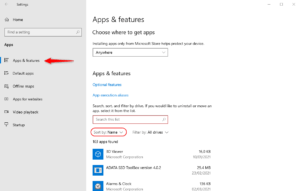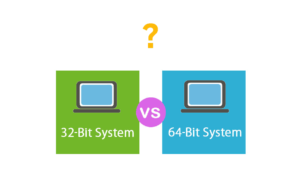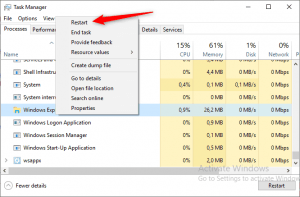Apakah kamu mengalami masalah yang di mana windows defender tidak bisa dimatikan. Tenang, di sini ada solusinya, cara mematikan antivirus windows 10 baik untuk sementara waktu atau secara permanen.
Antivirus windows 10 dan windows 11 yang dinamakan windows defender, sekarang menjadi windows Security. Inilah yang menjalankan program antimalware service executable secara real-time, terkadang dalam beberapa kasus tertentu dapat mengambil banyak sumber daya dan menyebabkan komputer bekerja jadi lebih berat.
Cara mematikan windows defender bisa kamu lakukan dengan beberapa cara. Yaitu melalui pengaturan, jika ingin mematikan untuk sementara waktu dan nanti dapat diaktifkan lagi.
Atau dengan cara permanen, di mana kita akan memaksa Windows Security untuk mati selamanya. Tentunya kamu harus sedikit memodifikasi sistem. Caranya sangat mudah dengan metode registry editor atau bisa juga memakai Group Policy.
Cara Mematikan Antivirus Windows 10 atau 11 Sementara Waktu
Untuk mematikan Antivirus windows 10 dalam beberapa saat, Kamu hanya perlu mengaturnya lewat menu Setting.
- Pertama-tama buka START, dan ketikan “Windows security”.
- Kemudian klik Aplikasi yang bernama Windows security untuk membukanya.
- Nanti program aplikasi antivirus-nya akan terbuka. Di situ kamu pilih menu Virus & threat protection.
- Pada bagian Virus & threat protection settings, di bawahnya itu kamu klik Manage settings.
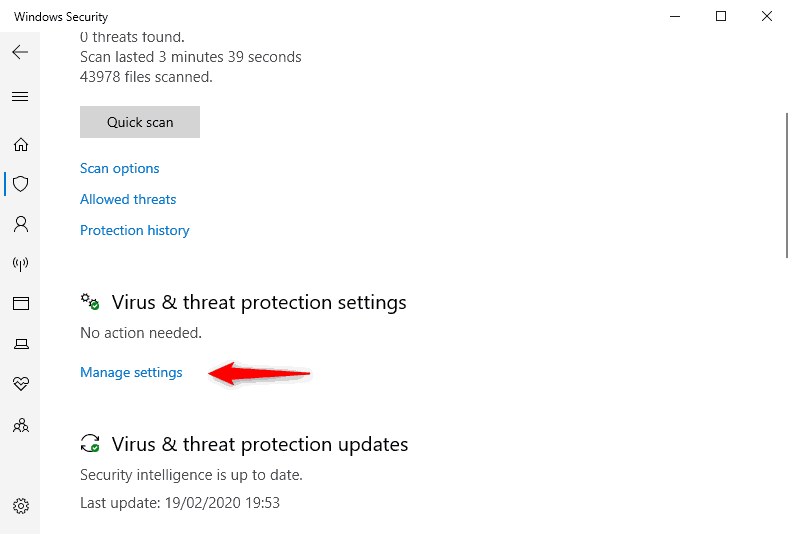
Nah di situ terdapat beberapa fitur keamanan yang dilakukan windows security untuk melindungi komputer dari virus. Di antaranya:
- Real-time protection, memproteksi secara langsung.
Artinya semua aktivitas akan di pantau, baik aplikasi yang sedang berjalan maupun file-file yang tidak berjalan. - Cloud delivered protection, mengirimkan sampel virus yang ditemukan oleh windows security ke database Microsoft.
Jadi ketika Windows security menemukan file yang mencurigakan (diduga virus), file tersebut akan dijadikan sampel dan dikirimkan ke microsoft. - Automatic sample submission, mengatur apakah pengiriman sampel virus dilakukan secara otomatis atau tidak. Secara bawaan fitur ini telah diaktifkan.
- Tamper protection, mencegah aplikasi berbahaya mengubah pengaturan pada sistem windows security, termasuk juga jika pengguna ingin memaksa mematikan antivirus dengan cara yang tidak semestinya.
- Pada bagian tugas Real-time protection itulah yang akan selalu memantau aktivitas dan melakukan scanning pada waktu-waktu tertentu. Dan itu akan berjalan secara otomatis.
Di bawahnya itu kan ada tombol on/off, kamu klik untuk melakukan disable pada Antivirus windows security.
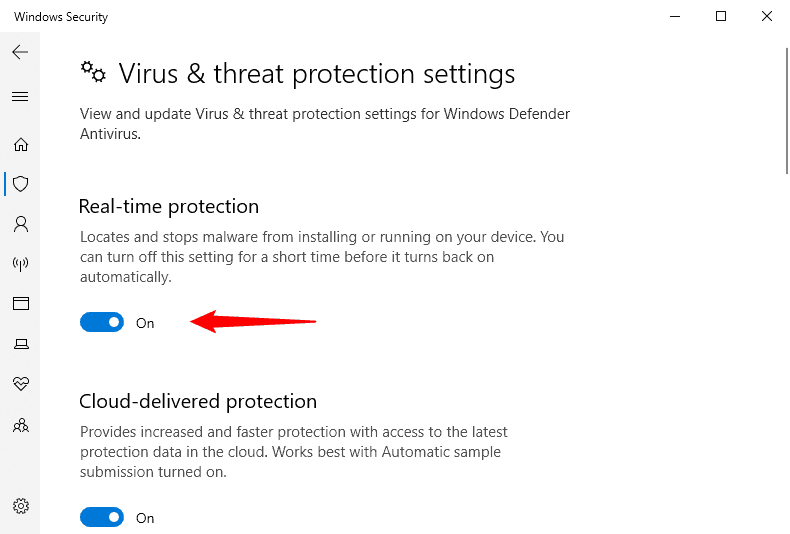
- Nanti akan muncul peringatan dari User account control, yang akan meminta akses/izin untuk menonaktifkan real-time protection.
Beri akses Yes untuk mengizinkannya. SELESAI. Antivirus windows kamu tidak akan memantau lagi (dalam artian ia sudah dimatikan).
Tapi ingat, ini hanya akan bertahan sampai Kamu melakukan shutdown atau restart.
Setelah komputer menyala ulang (starting) Antivirus windows yang sebelumnya telah dimatikan akan aktif kembali secara otomatis.
Cara Menonaktifkan Antivirus Permanen (Selamanya)
Selanjutnya cara untuk mematikan Antivirus windows 10/11 secara permanen. Cara ini tidak bisa kamu lakukan lewat setting saja. Artinya kamu harus memaksa menonaktifkan antivirus dengan sedikit memodifikasi sistem.
Tenang itu tidak sulit kok, baca dan ikuti langkah-langkahnya. Ada 2 cara yang bisa kita gunakan untuk mematikan windows security, yaitu menggunakan group policy dan menggunakan registry editor.
Sebelumnya penting untuk diketahui ketika hendak mematikan windows security. Bahwa semenjak windows 10 versi 1903 dirilis (mei 2019), windows security punya fitur yang bernama Tamper Protection.
Fitur tersebut tugasnya mencegah dan melindungi antivirus supaya tidak bisa dimatikan dengan metode apa pun, kecuali melalui Setting untuk sementara waktu seperti yang di atas tadi.
Matikan Dahulu Fitur Tamper Protection
Jadi sebelum memulai cara menonaktifkan Antivirus windows 10 secara permanen, Kamu perlu mematikan salah satu fitur keamanan Tamper Protection.
- Buka dulu Antivirusnya. Klik/buka menu START dan ketikan “Windows security”. Kemudian buka aplikasinya.
- Klik Virus & threat protection.
- Di bawahnya Virus & threat protection settings, klik Manage Settings.
- Scroll agak ke bawah dan cari bagian “Tamper Protection”.
Kemudian di bawahnya itu ada tombol on/off, klik untuk mematikan Fitur Tamper Protection. - Akan muncul permintaan izin dari User account control, beri akses YES.
Sekarang Kamu siap untuk mematikan Windows security secara permanen.
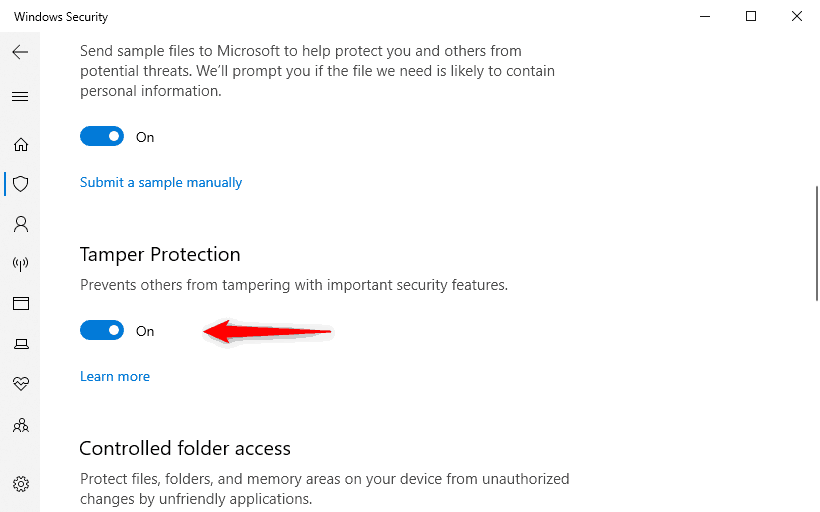
Mematikan Windows defender Security Melalui Group Policy
Sebelum dimulai, pastikan windows yang kamu gunakan bukan versi home. Karena fitur Group Policy tidak tersedia pada Windows 10 Home. Sebagai alternatif kamu bisa menonaktifkan Antivirus melalui Registry Editor.
* Penting! Fitur Tamper protection harus dimatikan terlebih dahulu sebelum mematikan Antivirus melalui group policy, jika tidak ini juga tidak berhasil. Jika belum ikuti langkah-langkah di atas.
- Pertama-tama buka menu START dan ketikan “group policy”. Kemudian pilih/klik alat yang bernama Edit group policy untuk membukanya.
* Cara lain untuk membuka Group Policy adalah melalui perintah Run, buka dengan tekan WIN + R pada keyboard, lalu masukkan kata kunci “gpedit.msc”, dan klik OK.
- Setelan group policy terbuka, di bagian kirinya kamu akan melihat daftar folder. Pilih dan tuju ke folder-folder berikut:
- Pilih dan dobel klik folder Computer Configuration.
- Di dalamnya pilih dan dobel klik Administrative Templates.
- Disalamnya pilih dan dobel klik Windows Components.
- Terakhir scroll-scroll, pilih dan klik Windows Defender Antivirus.
- Lihat di bagian kanannya pilih dan dobel klik Turn Off Windows Defender Antivirus.
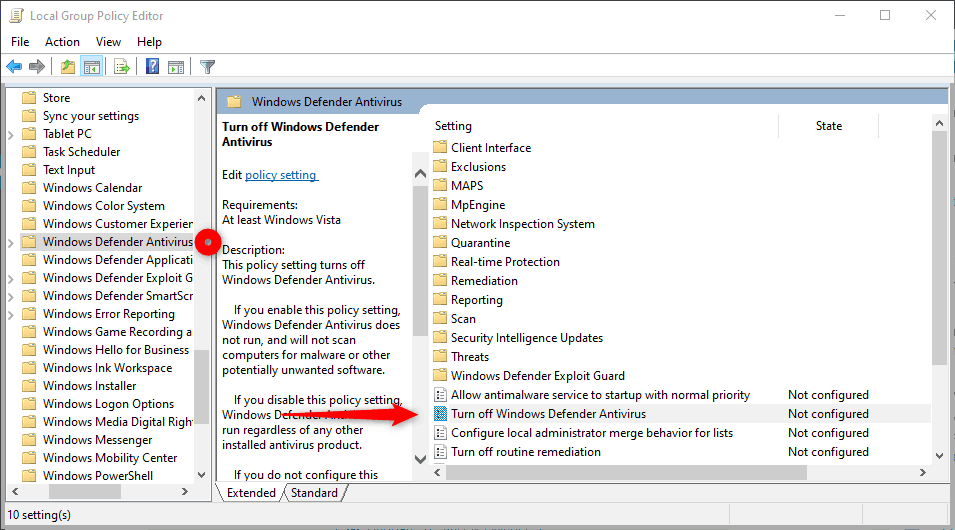
- Akan terbuka kotak pengaturan dengan Not Configured. Kamu ubah Not Configured menjadi Enabled. Kemudian klik OK untuk menerapkan perubahan, sekaligus menutup kotak pengaturan.
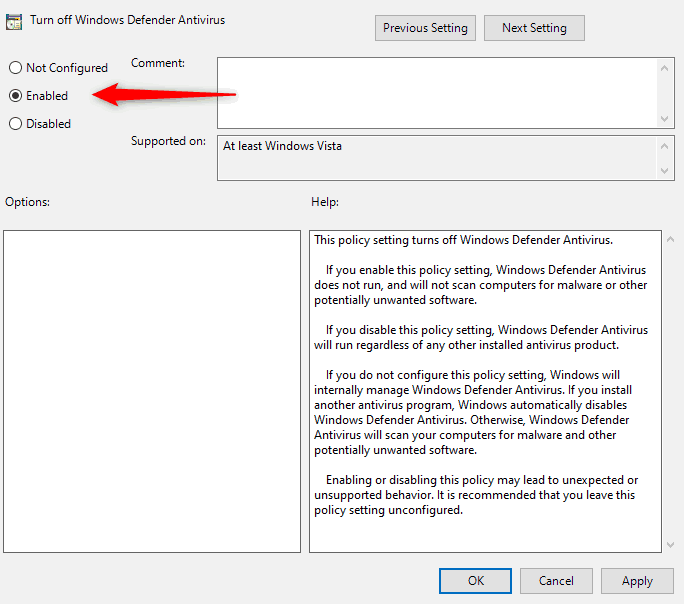
- Dan selesai, Kamu berhasil mematikan Windows defender security.
Windows Security masih bisa kamu buka, karena yang dimatikan cuman sistem Antivirus atau Virus & thread protection saja.
Jika sistem antivirusnya tidak mati dalam beberapa waktu, coba restart PC Kamu, agar perubahan segera menerapkan dan Antivirus akan mati.
Jika suatu saat Kamu ingin mengaktifkan kembali Antivirus windows 10, Kam bisa masuk ke folder dan pengaturan seperti di atas tadi. Kemudian kembalikan pengaturan dari Enables ke Not Configured.
Mematikan Windows defender Security Melalui Registry Editor (Regedit)
Cara lain menonaktifkan Windows Security ialah dengan menggunakan Regedit. Cara ini bisa Kamu pakai di semua edisi Windows 10 baik Home, pro, atau pun yang lainnya
Berikut langkah-langkah mematikan windows defender lewat Registry Editor (Regedit).
* Sebelum itu matikan dahulu Fitur Tamper protection, seperti tata cara di atas.
- Buka START, ketikan “regedit” atau “registry editor”. Nanti akan muncul tool aplikasi yang bernama Registry Editor, dan klik untuk membukanya.
* Ada cara lain membuka Registry Editor, adalah dengan perintah RUN. Caranya tekan WIN + R pada keyboard, lalu ketikan “regedit”, dan klik OK.
- Setelah Registry Editor terbuka lihat bagian kiri. Akan ada beberapa folder, Kamu cari dan menuju ke urutan folder berikut.
HKEY_LOCAL_MACHINE\SOFTWARE\Policies\Microsoft\Windows Defender
Atau Kamu juga bisa menyalinnya dan tempelkan ke baris di atas, dan menekan enter.
- Kamu klik kanan pada Folder Windows Defender, kemudian arahkan kursor ke New.
Selanjutnya kamu pilih opsi “DWORD (32-bit) Value“.
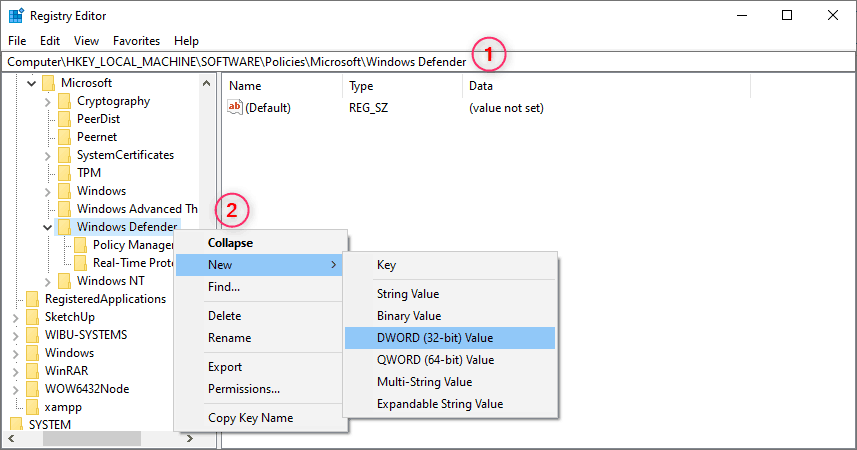
- Di bilah kanan akan ditambahkan item baru. Beri nama Item baru itu dengan “DisableAntiSpyware”, lalu tekan enter.
* Klik kanan > Rename.

- Buka item yang telah Kamu buat dengan klik dua kali. Setelah itu Kamu beri nilai “1” (angka satu), dan klik OK.
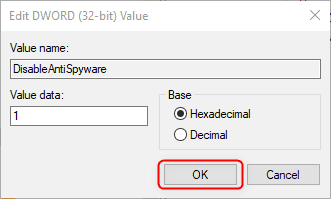
- Selesai, selanjutnya tinggal restart PC Kamu untuk menerapkan perubahan.
Untuk mengaktifkan kembali Antivirus windows, cari item DisableAntiSpyware yang dibuat tadi. Setelah ketemu ubah nilainya menjadi 0 (nol) > OK dan tinggal restart PC kamu. Nanti antivirus akan hidup kembali.
Kamu juga bisa menggunakan script file regedit untuk mematikan Windows Security. Kamu bisa mengunduhnya, Disable/Enable Windows defender.
Nah bagaimana mudah kan. Tapi perlu diingat, ketika PC kamu tidak dilindungi oleh Antivirus windows, malware berbahaya dapat menyusup ke sistem dengan mudah, terutama saat kamu terhubung dengan Internet.
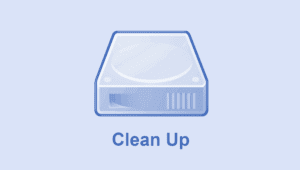
![Fitur Baru Windows 11 22H2 [2022 Update] Tab File Explorer](https://www.sepoin.com/wp-content/uploads/2022/08/Tab-File-Explorer-300x183.jpg)